Baixe Pixel Experience ROM no telefone Razer com 9.0 Pie
Rom Personalizado / / August 05, 2021
Razer Phone (codinome cheryl) anunciado em novembro de 2017. O dispositivo saiu da caixa com Android 7.1.1 Nougat e posteriormente atualizado para 8.0 Oreo. Aqui, temos uma ROM personalizada mais recente que traz todos os recursos do telefone Google Pixel para o seu telefone Razer. Esta ROM personalizada é conhecida como Google Pixel Experience ROM. Agora você pode baixar e instalar Pixel Experience ROM no telefone Razer baseado no Android 9.0 Pie.
O novo Android Pie traz algumas mudanças de design para o sucessor do Android Oreo, mas a mais notável é o sistema de navegação baseado em gestos. Outros recursos do Android 9 Pie são: Novo design de IU de configurações rápidas, controle deslizante de volume redesenhado, Bateria avançada com suporte de IA, Notch Suporte, Brilho adaptável aprimorado, seleção de tema manual, Painel do Android que o Google chama de Bem-estar digital e muito mais recursos.
Índice
- 1 O que é Pixel Experience ROM?
-
2 Etapas para instalar a Pixel Experience ROM no telefone Razer (cheryl)
- 2.1 Pré-requisito:
- 2.2 Downloads necessários:
- 2.3 Método 1: instalar via recuperação TWRP
- 2.4 Método 2: Instalar via ADB Sideload
O que é Pixel Experience ROM?
[su_youtube_advanced url = ” https://www.youtube.com/watch? v = PTEv3MGNmgs & t = 4s ”controles =” alt ”rel =” no ”tema =” luz ”]
Como o nome sugere, ROM traz o verdadeiro ROM de experiência do Google Pixel no telefone Razer. Ele possui todos os recursos e aplicativos que vem com o smartphone Google Pixel. Agora você pode experimentar o verdadeiro Pixel Smartphone com esta ROM. Com esta ROM, você pode desfrutar
- Todos os aplicativos do Google
- Pixel Launcher com suporte para ícone redondo
- Animação de inicialização de pixel
- Google Assistant
- Pixel Sounds
- Pixel Live Wallpapers
- Raiz
- Ícone redondo para configurações
- Sotaque azul do Pixel
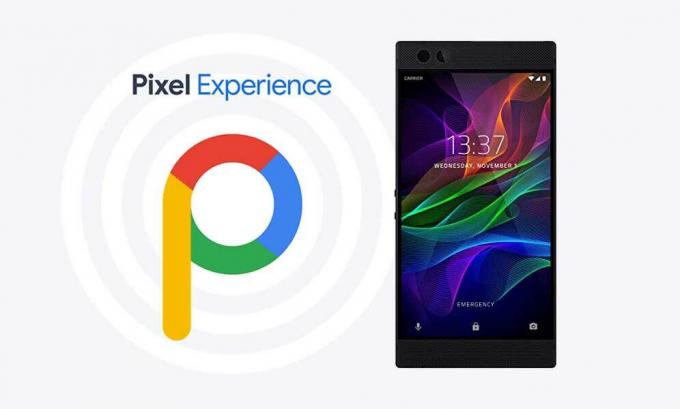
Aqui você pode baixar e instalar a mais recente ROM da experiência do Google Pixel para o telefone Razer baseado no Android 9.0 Pie agora disponível. A ROM é estável e pode ser usada como um driver diário.
Etapas para instalar a Pixel Experience ROM no telefone Razer (cheryl)
Para instalar esta ROM no Razer Phone (cheryl), primeiro de tudo, você precisa desbloquear o Bootloader no seu dispositivo e, em seguida, instalar o TWRP Recovery. Se você não tem uma recuperação TWRP ou não é compatível, você pode fazer o flash via método ADB sideload.
ROM ainda está em experimentos. GetDroidTips não se responsabiliza por quaisquer danos internos / externos ao dispositivo que possam acontecer enquanto / após seguir este guia.
Pré-requisito:
- Smartphone compatível: telefone Razer (cheryl)
- Carregue o telefone Razer com um nível de bateria suficiente para evitar desligamentos repentinos durante o processo.
- Recomendamos fortemente que você faça um backup completo dos seus dados pessoais, incluindo o armazenamento interno. O telefone será formatado, então esteja preparado para isso. Você também pode seguir nosso Guia de backup Android para o mesmo. [Siga qualquer método]
- Como fazer backup do seu telefone Android sem ROOT
- Como fazer backup de estoque completo ou ROM personalizada usando a recuperação TWRP
- Faça backup de seus aplicativos e dados Android com Titanium Backup
- Como fazer backup de seu telefone Android diretamente para o PC com TWRP !!
- Como fazer backup de seus dados no dispositivo Android
- Se você já tem TWRP: então você pode Criar e restaurar backup do Nandroid via TWRP
- Você precisa de um cabo USB para conectar o telefone ao PC.
Downloads necessários:
- Baixar Drivers USB Razer.
- Você precisa Desbloqueie o bootloader no telefone Razer.
- Baixar e instalar Recuperação TWRP no telefone Razer. [Para o primeiro método]
- Baixe a ferramenta ADB e Fastboot [Para o segundo método]
- Baixe Pixel Experience GSI Treble ROM aqui: Clique aqui
- Baixar Magisk zip arquivo para fazer root em seu dispositivo ou flash SuperSU zip Arquivo
Método 1: instalar via recuperação TWRP
- Em primeiro lugar, certifique-se de baixar e mover todos os pacotes de ROM necessários acima para o armazenamento interno do telefone Razer.
- Agora reinicie o telefone em recuperação TWRP e Swipe Permitir modificações (aparece apenas pela primeira vez)
- Assim que estiver em TWRP Recovery, em primeiro lugar. Dê uma backup completo de estoque ou ROM personalizada usando TWRP.
- Agora limpe o cache, os dados e o sistema antes de atualizar o Pixel Experience ROM no telefone Razer.
- Para limpar dados: Vá para Limpar -> Limpeza avançada e selecione Dalvik / ART cache, cache e dados e, em seguida, deslize para limpar. [su_note note_color = ”# fef0ef” text_color = ”# 000000 ″]Atenção: Certifique-se de não selecionar o armazenamento interno [/ su_note]

- Agora você pode instalar o arquivo de imagem do sistema no TWRP: Instalar -> Instalar Imagem -> selecionar system.img

- É isso aí! Reinicie e divirta-se!
Método 2: Instalar via ADB Sideload
—> Como instalar a imagem genérica do sistema em dispositivos do Project Treble
Espero que este guia tenha sido útil para instalar a Pixel Experience ROM no telefone Razer (cheryl) com base nas imagens GSI do Project Treble.
Se este método não funcionar, vá para o Pixel Experience ROM Phh-Treble discussão em XDA e relatar seu problema.
Postagens relacionadas:
- 10 principais recursos da atualização do Android 9.0 Pie
- Problemas comuns e soluções do Android 9.0 Pie
- Baixe o Lineage OS 16: Lista de dispositivos suportados (Android 9.0 Pie)
- Lista de dispositivos compatíveis com AOSP Android 9.0 Pie ROM personalizada
- Android 9.0 Pie: lista de dispositivos compatíveis, recursos e downloads
- Lista de dispositivos compatíveis com Pixel Experience ROM
Fonte: XDA || Créditos para EnesSastim
Sou redator de conteúdo técnico e blogueiro em tempo integral. Como adoro o Android e o dispositivo do Google, comecei minha carreira escrevendo para o sistema operacional Android e seus recursos. Isso me levou a iniciar o "GetDroidTips". Concluí o Mestrado em Administração de Empresas na Mangalore University, Karnataka.



